はじめに
今回はUnityにノーマルマップの画像を読み込んだ際に発生する。
Unity Normal Map settingsのエラーのような表示とこの対処法について解説します。
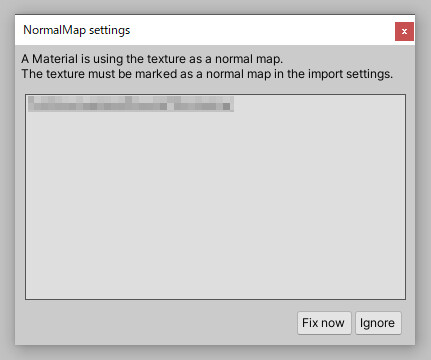
結論だけ言いますと気にせずFix nowを押して大丈夫です。
こちらについて詳しく解説していきます。
エラーの正体
こちらのエラー文をDeepLで翻訳をかけます。
Unity Normal Map settings
Unityエラー原文
A Material is using the texture as a nomal map
The texture must be marked as a nomal map in the inport settings
すると以下の通りになります。
ユニティ法線マップ設定
Unityエラー原文+DeepL翻訳
マテリアルがテクスチャを法線マップとして使用している場合
テクスチャはインポート設定で法線マップとしてマークされている必要があります。
つまりこれは読み込んだ画像をUnityのノーマルマップとして読み込むかどうかを確認されてます。
なのでもし、ノーマルマップを読み込んだ場合はFix nowで大丈夫です。
もしノーマルマップに間違われそうな紫の画像を読み込んだ際はIgnoreを押してください。
ノーマルマップ設定の確認方法
Projectの所よりテクスチャを選択します。
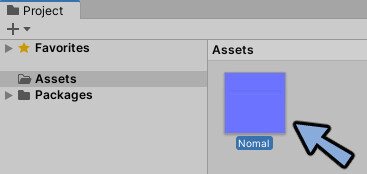
Inspectorの中を見ます。
Texture Typeの所を見るとNomal mapになってることが分かります。
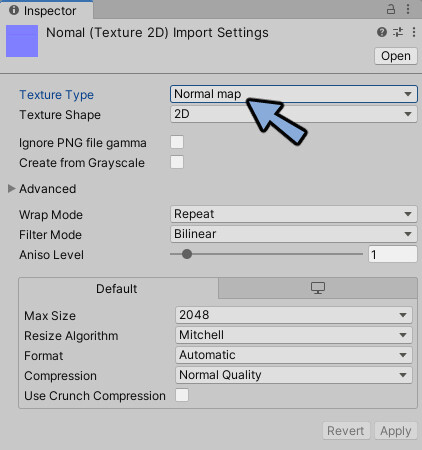
Ignoreで読み込んだ場合はDefaultになります。
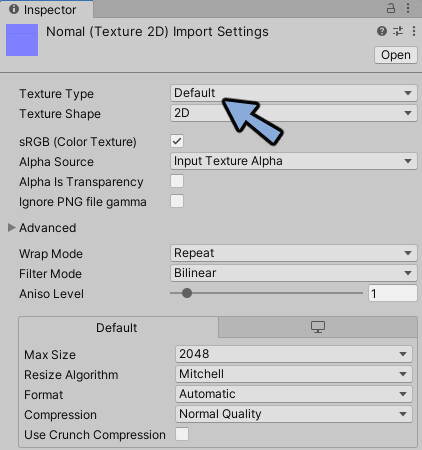
もし設定を間違えた方はこちらより設定を変更。
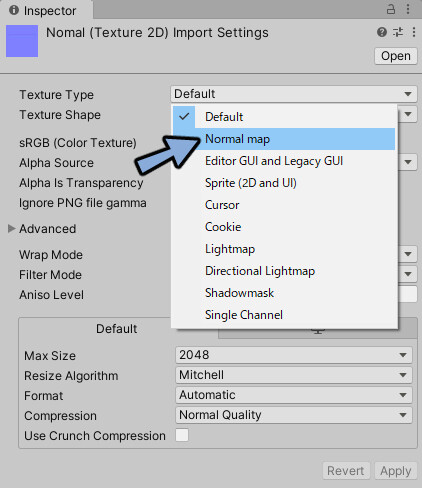
最後にApplyを押して設定を反映してください。

Texture Typeの違いについて
Defaultはほぼ全てのテクスチャに使用できる設定。
Normal mapは法線(ノーマル)マップに適した形式。
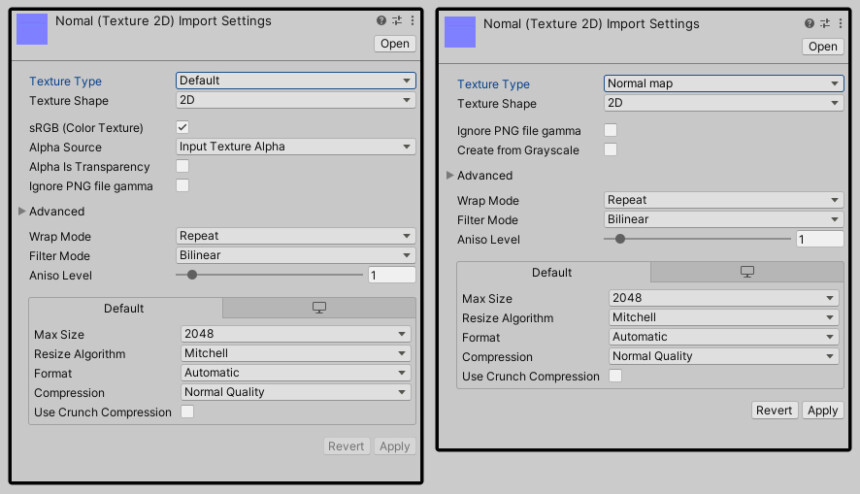
ここに出て来る項目が違うだけで、ノーマルマップの機能としてはDefaultとNormal mapどちらでも大丈夫です。
Normal mapに変更する事で、Create from Greyscaleなどのグレースケールをノーマルマップに変換するといった項目が追加されます。
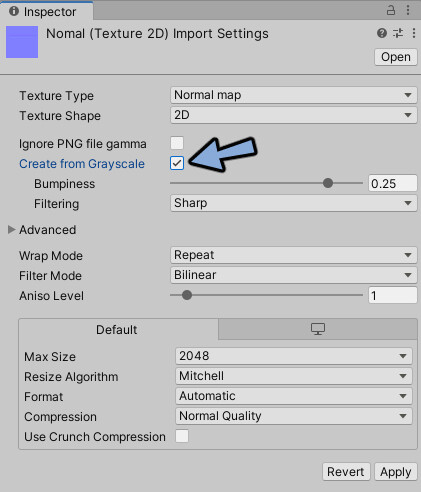
詳細はこちらをご覧ください。
まとめ
今回はUnity Normal Map settingsのエラーについて解説しました。
見た目で何かやってしまった感がありますが、Unityの親切心ですので気にせずFix nowを押してください。

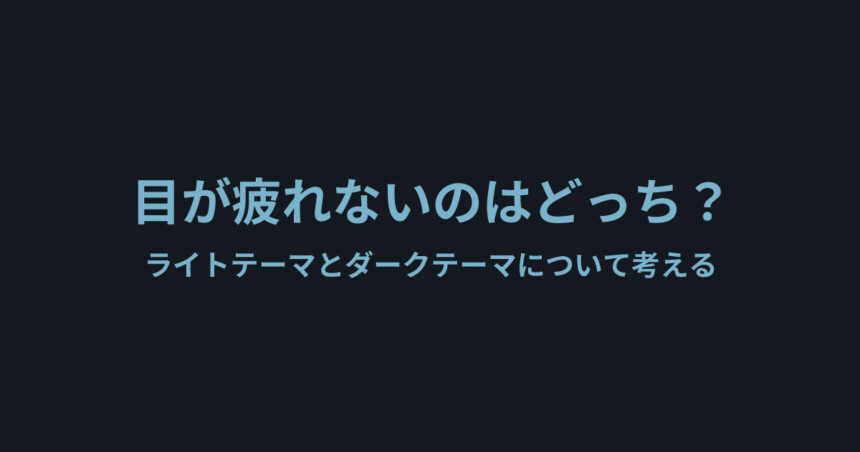

コメント